Códigos de desbloqueo Samsung para desbloquear la mayoría de los teléfonos Samsung
Aug 01, 2025 • Categoría: Eliminar bloqueo de pantalla • Soluciones Probadas
Este es el tutorial para ayudarte a descongelar cualquier modelo de Samsung utilizando los códigos de desbloqueo de Samsung. Teniendo en cuenta las siguientes instrucciones, también puedes desbloquear el dispositivo incluso si es bloqueado completamente. Los códigos de desbloqueo de Samsung que mencionamos aquí pueden trabajar en todos los modelos de Samsung como Note 2 y Galaxy S4. También estamos compartiendo algunos de los códigos de desbloqueo de Samsung si tienes algún problema en el proceso de desbloqueo. Por lo tanto, vamos a empezar con consejos para desbloquear cualquier modelo de tu dispositivo.
Parte 1: Consejos generales
- Apaga tu dispositivo Samsung
- Inserta una tarjeta SIM de otra red
- Enciende el teléfono
- Se pedirá el código de desbloqueo
- ¡Introduce el código y tu dispositivo estará listo para funcionar!
En caso de que introduzcas la tarjeta SIM de otra red y tu dispositivo no te pida el código de desbloqueo SIM de Samsung, prueba estos pasos:
Paso 1 Introduce el código de desbloqueo de red de Samsung
- Abre el marcador telefónico e introduce el código - #7465625*638*#
- Cuando te pida un código, introduce el código de desbloqueo de red de Samsung de 8 dígitos.

Paso 2 Desbloquea el Samsung
- Apaga el teléfono
- Inserta la tarjeta SIM de otros operadores y vuelve a encender tu dispositivo.
- Cuando te pida códigos de desbloqueo para Samsung, escribe el código UNFREEZE. Si no te lo pide, ve al marcador del teléfono y escribe UNFREEZE y pulsa intro, llama o envía. Te enviará un mensaje de error pero no debes preocuparte.
- Cuando desactives la congelación del teléfono, se verá en la pantalla Bloqueo SP o Bloqueo de red.
- Introduce los códigos de desbloqueo de Samsung proporcionados para el bloqueo de red. Introduce el código SERVICE PROVIDER para el bloqueo SP.
- Ahora tu dispositivo está desbloqueado.
Si no funciona, toca el botón "Descartar" e introduce el código "*2767*3855#" en el teclado, e inténtalo de nuevo. Ten en cuenta que se formatearán todos tus datos.
Paso 3 Desbloquea Samsung sin SIM
- Puedes probar con o sin tarjeta SIM
- Introduce el código - #7465625*638*CODE# (CODE es el código de desbloqueo de red de Samsung que se te envía)
- Si muestra "Teléfono desactivado" significa que el teléfono está desbloqueado.
Paso 4 Desbloqueo completado
- De nuevo, puedes intentar este paso con o sin la tarjeta SIM original.
- Introduce el código - #0111*CODE# (CODE es su código de desbloqueo SIM Samsung)

Parte 2: Cómo introducir los códigos de desbloqueo de Samsung en diferentes modelos
- Enciende el teléfono sin tarjeta SIM
- Pon #0111*CODE#
- Notificará "Bloqueo de red desactivado"
- El dispositivo se reiniciará y estará listo para su uso
1. Código de desbloqueo para Samsung SGH-E400
- Enciende tu dispositivo Samsung después de insertar la tarjeta SIM Teclea *2767*688# y pulsa Salir.
- Apaga el teléfono e inserta cualquier otra SIM. Enciéndelo y escribe el código - 00000000.
- Reinicia el teléfono y teclea el código #*7337#
- Ahora tu teléfono está desbloqueado para otras tarjetas SIM.
2. Código de desbloqueo para Samsung SGH-X100
- En primer lugar, inserta la tarjeta SIM y enciende tu dispositivo. Escribe el código *#9998*3323# y Salir.

- Elige #7 en el menú.
- Reinicia el teléfono y teclea *0141#y pulsa el botón Llamar.
- Apaga el teléfono e inserta otra SIM y enciéndelo. Introduce el código - 00000000.
- Reinicia el teléfono y escribe el código - #*7337#
- Ahora tu teléfono está desbloqueado y listo para usarlo en otra red.
3. Desbloqueo de red Samsung SGH 2100
- Haz primero una copia de seguridad de la configuración del teléfono.
- Introduce el código *2767*3855# *2767*2878# y tu dispositivo se reiniciará automáticamente.
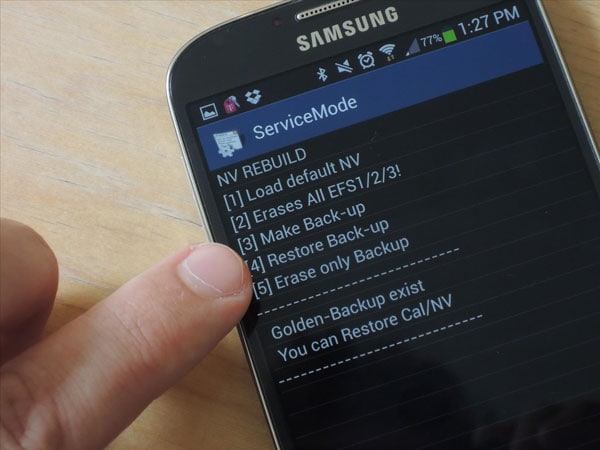
- Pruébalo sin tarjeta SIM si no funciona.
4. Desbloquear Samsung J600
- Introduce el código de desbloqueo SIM de Samsung - #0111*UNLOCK# o #0149*UNFREEZE#
5. Introduce los códigos de desbloqueo de Samsung en SGH-P207
- Escribe *2767*3855# para restablecer el dispositivo a la configuración original de fábrica y se reiniciará
- Enciende el dispositivo después de insertar una tarjeta SIM no aceptada
- Mostrará el mensaje SIM incorrecta
- Ahora tienes que introducir el código - * #9998*3323#
- Toca la tecla programable de la esquina derecha
- Mostrará un menú en el que hay que desplazarse por la opción Mallo Fail. El dispositivo se reiniciará y mostrará la pantalla de servicio normal.
- Introduce el código *0141# y marca
- Mostrará una pantalla personalizada con el nombre del proveedor de red existente
- Reinicia el teléfono
- Toca la tecla de la función izquierda para volver al menú
- Mostrará los ajustes en la esquina inferior
- Elige 7 - Seguridad
- Elige 6 - Bloqueo - SIM
- Pulsa 1 - Desactivar
- Entonces introduce ocho ceros (00000000) y mostrará Bloqueo SIM desactivado

- Tu dispositivo ya está desbloqueado y listo para usar
6. Desbloquear Samsung SGH-A800
- Se aconseja hacer una copia de seguridad de la configuración del dispositivo antes de probar este código. Guarda todos los contactos, mensajes y otra información en la tarjeta de memoria o SIM, ya que elimina la memoria del teléfono una vez restablecido.
- Introduce el código *2767*637# y reiniciará tu teléfono automáticamente.
7. Desbloquea Samsung SGH V200
- Haz una copia de seguridad de la configuración del teléfono
- Introduce el código *2767*7822573738# y tu dispositivo se reiniciará.
- Después de reiniciar, está listo para usar en otras redes.
- Si no funciona, quita la SIM, hazlo sin SIM e intenta el código una vez más.
8. Desbloquea Samsung SGH A400
- Haz una copia de seguridad de tu teléfono para guardar todos tus contactos e información privada.
- Inserta la SIM, enciende el teléfono e introduce *2767*637# y tu dispositivo se reiniciará automáticamente.
- Quita tu SIM y hazlo sin ella e introduce el código y mira si ahora funciona.
9. Desbloquea Samsung SGH E500
- Inserta tu SIM y teclea *2767*688#y pulsa Salir
- Escriba el código #*7337#
- Si no funciona, prueba este paso sin tarjeta SIM.
10. Samsung SGH-R210
- Haz una copia de seguridad de la configuración de tu teléfono
- Introduce el código *2767*3855# *2767*2878# y tu dispositivo se reiniciará
- Prueba sin tarjeta SIM si no funciona. Espero que funcione.
Parte 3: Desbloquea la pantalla de bloqueo de Samsung sin pérdida de datos: Dr.Fone - Desbloqueo de pantalla (Android)
Dr.Fone - Screen Unlock (Android) es la solución más completa para todos los problemas de bloqueo en tu dispositivo Android. Si estás atascado con un teléfono Samsung bloqueado, te recomendamos que le des un intento a Wondershare Dr.Fone. Se considera que es la mejor y más segura alternativa a todas las formas técnicas y complejas para desbloquear tus dispositivos Samsung. Para parte de los dispositivos de Samsung, se puede desbloquear la pantalla de bloqueo sin pérdida de datos. Puedes mantener todos tus datos preciosos. Si no eres bueno con los códigos de desbloqueo complejos y eres un usuario general, debes utilizar Dr.Fone para la operación libre de riesgo.
 Dr.Fone - Screen Unlock (Android)
Dr.Fone - Screen Unlock (Android)
Quita la pantalla de bloqueo de Samsung en 5 minutos
- Remueve 4 tipos de bloqueo de pantalla - patrón, PIN, contraseña y huellas dactilares.
- Solo quita la pantalla de bloqueo, sin pérdida de datos en absoluto.
- Quita el bloqueo FRP de Samsung Google sin problemas.
- No se requieren conocimientos técnicos, todo el mundo puede manejarlo.
- Compatible con cualquier operador, incluidos T-Mobile, AT&T, Sprint, Verizon, etc.
- Funciona para Samsung Galaxy S/Note/Tab series. Próximamente más.
4.624.541 personas lo han descargado
Pasos para desbloquear el teléfono Samsung
Paso 1. Haz clic en el botón de arriba para descargar e instalar el Wondershare Dr.Fone en tu computador.
Paso 2. Abre el "Desbloqueo de pantalla" > "Desbloquear pantalla de Android" y luego usa un cable USB para conectar el teléfono Samsung al computador.

Paso 3. Selecciona una solución para eliminar tus pantallas bloqueadas según el modelo de tu dispositivo. Y luego selecciona la marca de tu dispositivo.

Nota: Asegúrate de seleccionar la marca de dispositivo correcta porque los diferentes modelos de teléfono tienen diferentes paquetes de recuperación.
Paso 4. Sigue las instrucciones que aparecen en pantalla para que tu teléfono Samsung entre en el Modo Descarga.
Paso 5. Espera a descargar el paquete de recuperación después de entrar en el Modo Descarga.

Paso 6. Una vez descargado el paquete de recuperación, haz clic en "Eliminar ahora" para iniciar el proceso de desbloqueo.

Paso 7. Ahora, puedes acceder a tu teléfono Samsung sin ninguna contraseña.

Videotutorial -- ¡Desbloquea tu teléfono Samsung con unos pocos clics!
 seguro y protegido
seguro y protegidoConsejos: Esta herramienta también puede omitir el código de acceso en otros teléfonos Android bloqueados, incluyendo Huawei, Lenovo, y Oneplus. Sin embargo, se borrarán todos los datos y convertirá tu teléfono al restablecimiento de fábrica después de desbloquearlo. Para más consejos y trucos, se puede visitar el Wondershare Video Community.
¡Resumamos!
Te recomendamos que consideres los códigos anteriores como información general para desbloquear tus teléfonos Samsung. Es mejor pedir al proveedor de red que lo arregle si tienes algún problema. Si tiene problemas para usar tu teléfono Samsung Galaxy porque está bloqueado, deberías probar Dr.Fone - Screen Unlock (Android). Es una forma cómoda y fácil de usar para arreglar todos los problemas de tu dispositivo Android.
Desbloqueo Celular
- 1. Desbloquear Celular Samsung
- 1.1 Códigos Secretos para Samsung
- 1.2 Resetear Samsung Bloqueado
- 1.3 Desbloqueado de Red Samsung
- 1.4 Olvidé mi Contraseña de Samsung
- 1.5 Código de Desbloqueo de Samsung
- 1.6 Eliminar Knox de Samsung
- 1.7 Quitar Patrón de Desbloqueo Samsung
- 1.8 Código Gratuito para Desbloquear Samsung
- 1.9 Generadores de Códigos de Desbloqueo
- 1.10 Desbloquear Diseño de Pantalla de Inicio
- 1.11 Apps de Desbloquar SIM de Galaxy
- 1.12 Desbloquear Samsung Galaxy
- 1.13 Bloqueo con Huella Digital Samsung
- 2. Desbloquear Celular Android
- 2.1 App para Hackear Contraseña WiFi en Android
- 2.2 Resetear un Celular Bloqueado Android
- 2.3 Desbloquear desde la Llamada de Emergencia
- 2.4 Apps para Desbloquear Android
- 2.5 Quitar el Bloqueo de Patrón de Android
- 2.6 Eliminar Pin/Patrón/Contraseña de Android
- 2.7 Desactivar el Bloqueo de Pantalla en Android
- 2.8 Desbloquear Android sin la Cuenta de Google
- 2.9 Desbloquear el Teléfono Android sin PIN
- 2.10 Desbloquear Android con la Pantalla Dañada
- 2.11 Widgets de Bloqueo de Pantalla
- 3. Desbloquear Celular iPhone
- 3.1 Desbloquear iCloud
- 3.2 Desbloquear iPhone sin iCloud
- 3.3 Desbloquear iPhone de Fábrica
- 3.4 Recuperar el Código de Restricciones
- 3.5 Desbloquear iPhone sin PC
- 3.6 Apps para Desbloquear iPhone
- 3.7 Desbloquear iPhone sin SIM
- 3.8 Quitar MDM iPhone
- 3.9 Desbloquear iPhone 13
- 3.10 Acceder a un iPhone Bloqueado


















Paula Hernández
staff Editor